测试技术与传感器实验报告..
- 格式:doc
- 大小:4.26 MB
- 文档页数:32

传感器与检测技术实验报告前言:传感器多种多样,玲琅满目,可供我们选择的有很多。
压电传感器,电感涡流传感器等众多高性能传感器,被大量应用在各行各业。
特别是机床行业,以及汽车制造等行业更是应用广泛,是国内外公认的具有发展前途的高技术产业。
一、压电传感器(PT124G-210)1、传感器照片2、应用场景3、测量原理应变式压力传感器,是外界的压力,引起应变材料的几何形状发生改变,进而导致材料的电阻发生变化,检测这个电阻变化量可以测得外力的大小。
压阻式压力传感器通常是半导体压敏材料,半导体压阻式传感器在受到外力后,自身的几何形状几乎没有什么改变,而是其晶格参数发生改变,影响到禁带宽度,禁带宽度哪怕是非常微小的改变,都会引起载流子密度很大的改变,这最终引起材料的电阻率发生改变4、传感器原理压力或振动引起应变材料的几何形状发生改变,根据形变大小进行数据的显示5、比较它的优点是频带宽、灵敏度高、信噪比高、结构简单、工作可靠和重量轻等。
缺点是某些压电材料需要防潮措施,而且输出的直流响应差,需要采用高输入阻抗电路或电荷放大器来克服这一缺陷。
二、涡流式传感器(ECS-3)1、传感器图片2、应用场景电涡流传感器系统广泛应用于电力、石油、化工、冶金等行业和一些科研单位。
对汽轮机、水轮机、鼓风机、压缩机、空分机、齿轮箱、大型冷却泵等大型旋转机械轴的径向振动、轴向位移、键相器、轴转速、胀差、偏心、以及转子动力学研究和零件尺寸检验等进行在线测量和保护3、测量原理通过电涡流效应的原理,准确测量被测体(必须是金属导体)与探头端面的相对位置。
4、传感器原理即利用金属导体置于变化的磁场中,产生感应电流,从而在金属体内形成自行闭合的电涡流线。
5、比较特点是长期工作可靠性好、灵敏度高、抗干扰能力强、非接触测量、响应速度快、不受油水等介质的影响,常被用于对大型旋转机械的轴位移、轴振动、轴转速等参数进行长期实时监测,可以分析出设备的工作状况和故障原因,有效地对设备进行保护及预维修。

传感器与检测技术实验报告前言:位移传感器又称为线性传感器,是一种属于金属感应的线性器件,传感器的作用是把各种被测物理量转换为电量。
在生产过程中,位移的测量一般分为测量实物尺寸和机械位移两种。
按被测变量变换的形式不同,位移传感器可分为模拟式和数字式两种。
模拟式又可分为物性型和结构型两种。
常用位移传感器以模拟式结构型居多,包括电位器式位移传感器、电感式位移传感器、自整角机、电容式位移传感器、电涡流式位移传感器、霍尔式位移传感器等。
数字式位移传感器的一个重要优点是便于将信号直接送入计算机系统。
这种传感器发展迅速,应用日益广泛。
一、电容式传感器1、传感器照片(luoshida-m30)2、应用场景管件材质:ABS塑料安装方式:齐平/非齐平检测距离:2-20mm/2-30mm可调节工作电压:10-40VDC输出方式:NPN/PNP NO/NC/NO+NC连接方式:2M PVC线缆3、测量原理这种开关的测量通常是构成电容器的一个极板,而另一个极板是开关的外壳。
这个外壳在测量过程中通常是接地或与设备的机壳相连接。
当有物体移向接近开关时,不论它是否为导体,由於它的接近,总要使电容的介电常数发生变化,从而使电容量发生变化,使得和测量头相连的电路状态也随之发生变化,由此便可控制开关的接通或断开。
这种接近开关检测的物件,不限於导体,可以绝缘的液体或粉状物等。
4、比较优点:温度稳定性好,结构简单,适应性强,动态响应好,可以实现非接触测量,具有平均效应:缺点:输出阻抗高,负载能力差,寄生电容影响大,输出特性非线性二、霍尔式位移传感器1、传感器照片(MIRAN-WOA-C-R角度位移)2、应用场景供电电压24V DC,输出信号有4-20MA、0-5V、0-10V等3、测量原理如果马达角度传感器构造运转,而齿轮不转,说明你的机器已经被障碍物给挡住了。
此技术使用起来非常简单,而且非常有效;唯一要求就是运动的轮子不能在地板上打滑(或者说打滑次数太多),否则你将无法检测到障碍物。
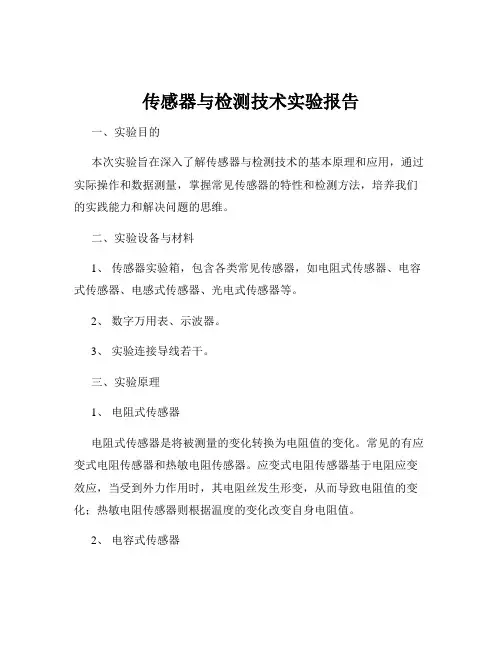
传感器与检测技术实验报告一、实验目的本次实验旨在深入了解传感器与检测技术的基本原理和应用,通过实际操作和数据测量,掌握常见传感器的特性和检测方法,培养我们的实践能力和解决问题的思维。
二、实验设备与材料1、传感器实验箱,包含各类常见传感器,如电阻式传感器、电容式传感器、电感式传感器、光电式传感器等。
2、数字万用表、示波器。
3、实验连接导线若干。
三、实验原理1、电阻式传感器电阻式传感器是将被测量的变化转换为电阻值的变化。
常见的有应变式电阻传感器和热敏电阻传感器。
应变式电阻传感器基于电阻应变效应,当受到外力作用时,其电阻丝发生形变,从而导致电阻值的变化;热敏电阻传感器则根据温度的变化改变自身电阻值。
2、电容式传感器电容式传感器是将被测量的变化转换为电容值的变化。
主要有变极距型、变面积型和变介质型电容传感器。
其工作原理基于电容的定义式 C =εS/d,其中ε 为介质的介电常数,S 为两极板的相对面积,d 为两极板间的距离。
3、电感式传感器电感式传感器是利用电磁感应原理将被测量转换为电感量的变化。
包括自感式和互感式传感器。
自感式传感器通过改变线圈的自感系数来反映被测量;互感式传感器则是根据互感系数的变化进行测量。
4、光电式传感器光电式传感器是把被测量的变化转换成光信号的变化,然后通过光电元件转换成电信号。
常见的有光电管、光电倍增管、光敏电阻、光敏二极管和光敏三极管等。
四、实验内容与步骤1、电阻式传感器实验(1)连接应变式电阻传感器到实验电路,施加不同的外力,用数字万用表测量电阻值的变化,并记录数据。
(2)将热敏电阻传感器接入电路,改变环境温度,测量电阻值,绘制温度电阻曲线。
2、电容式传感器实验(1)分别连接变极距型、变面积型和变介质型电容传感器到实验电路,改变相应的参数,如极距、面积或介质,用示波器观察输出电压的变化。
(2)记录不同参数下的输出电压值,分析电容值与输出电压的关系。
3、电感式传感器实验(1)连接自感式传感器,改变磁芯位置或气隙大小,测量电感值的变化。
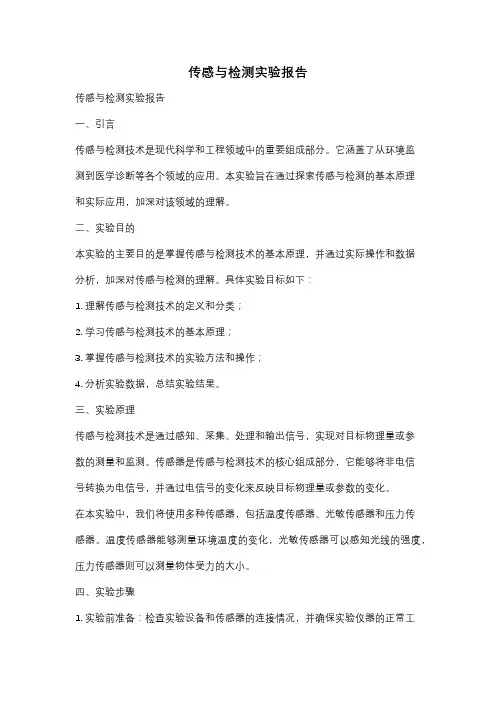
传感与检测实验报告传感与检测实验报告一、引言传感与检测技术是现代科学和工程领域中的重要组成部分。
它涵盖了从环境监测到医学诊断等各个领域的应用。
本实验旨在通过探索传感与检测的基本原理和实际应用,加深对该领域的理解。
二、实验目的本实验的主要目的是掌握传感与检测技术的基本原理,并通过实际操作和数据分析,加深对传感与检测的理解。
具体实验目标如下:1. 理解传感与检测技术的定义和分类;2. 学习传感与检测技术的基本原理;3. 掌握传感与检测技术的实验方法和操作;4. 分析实验数据,总结实验结果。
三、实验原理传感与检测技术是通过感知、采集、处理和输出信号,实现对目标物理量或参数的测量和监测。
传感器是传感与检测技术的核心组成部分,它能够将非电信号转换为电信号,并通过电信号的变化来反映目标物理量或参数的变化。
在本实验中,我们将使用多种传感器,包括温度传感器、光敏传感器和压力传感器。
温度传感器能够测量环境温度的变化,光敏传感器可以感知光线的强度,压力传感器则可以测量物体受力的大小。
四、实验步骤1. 实验前准备:检查实验设备和传感器的连接情况,并确保实验仪器的正常工作。
2. 温度传感器实验:将温度传感器插入待测物体中,记录温度传感器输出的电压值,并根据标定曲线计算出对应的温度值。
3. 光敏传感器实验:将光敏传感器暴露在不同强度的光线下,记录光敏传感器输出的电压值,并根据标定曲线计算出对应的光强值。
4. 压力传感器实验:将压力传感器放置在受力物体上,记录压力传感器输出的电压值,并根据标定曲线计算出对应的压力值。
5. 数据分析:将实验数据整理并进行图表展示,分析传感器输出与目标物理量或参数之间的关系。
五、实验结果与讨论通过实验数据的分析,我们可以得出以下结论:1. 温度传感器的输出电压与环境温度呈线性关系,且具有较高的精度和稳定性。
2. 光敏传感器的输出电压与光强之间存在非线性关系,需要通过标定曲线进行转换。
3. 压力传感器的输出电压与物体受力大小呈线性关系,但在较高压力下可能存在饱和现象。
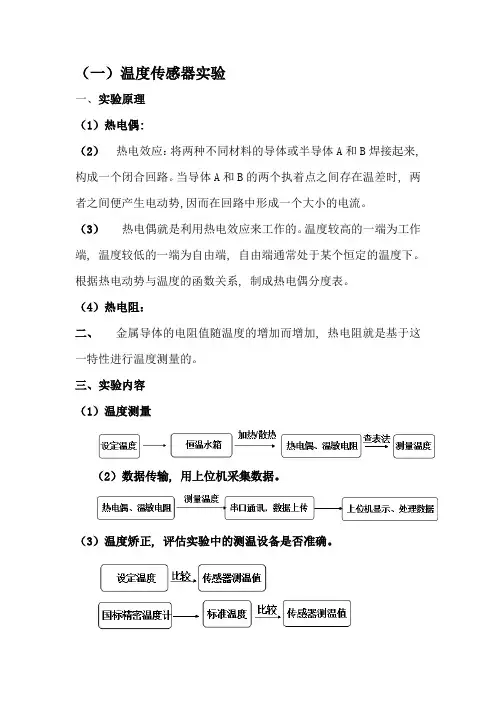
(一)温度传感器实验
一、实验原理
(1)热电偶:
(2)热电效应:将两种不同材料的导体或半导体A和B焊接起来, 构成一个闭合回路。
当导体A和B的两个执着点之间存在温差时, 两者之间便产生电动势,因而在回路中形成一个大小的电流。
(3)热电偶就是利用热电效应来工作的。
温度较高的一端为工作端, 温度较低的一端为自由端, 自由端通常处于某个恒定的温度下。
根据热电动势与温度的函数关系, 制成热电偶分度表。
(4)热电阻:
二、金属导体的电阻值随温度的增加而增加, 热电阻就是基于这一特性进行温度测量的。
三、实验内容
(1)温度测量
(2)数据传输, 用上位机采集数据。
(3)温度矫正, 评估实验中的测温设备是否准确。
三、实验数据
四、数据分析
五、实验结论
(二)由于时间限制, 测量的温度梯度采取3℃, 实验组数为五组。
数据较少。
但是, 从已有的数据可得: 热电偶的准确性更高。
最大误差为2.8%。
误差≤1℃。
热电阻误差较大。
误差≤1.8℃。
(三)压力传感器实验
一、实验原理
压力传感器应用应变片来实现压力的测量。
当砝码重力和仪器内
部的气体压力达到平衡时, 用砝码的重量来矫正压力传感器。
二、实验数据
(三)(四)。
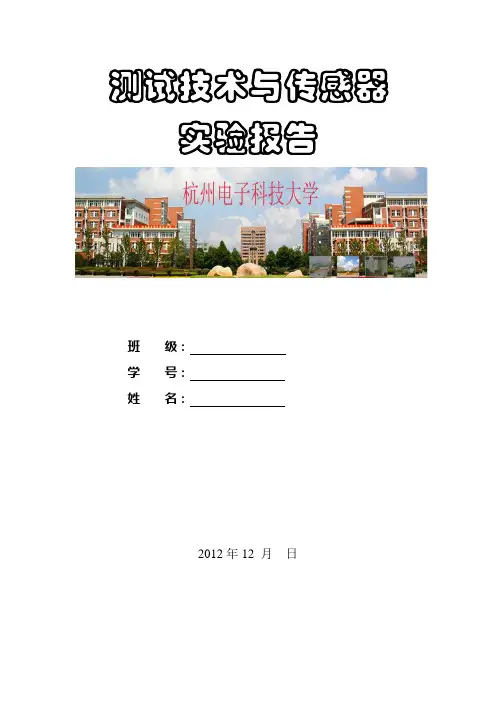
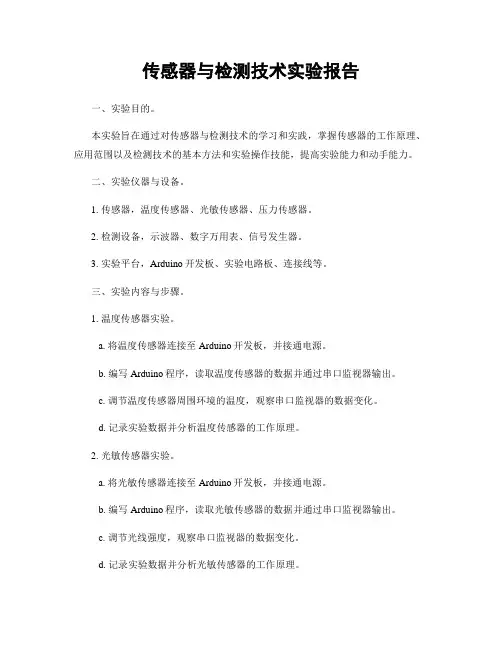
传感器与检测技术实验报告一、实验目的。
本实验旨在通过对传感器与检测技术的学习和实践,掌握传感器的工作原理、应用范围以及检测技术的基本方法和实验操作技能,提高实验能力和动手能力。
二、实验仪器与设备。
1. 传感器,温度传感器、光敏传感器、压力传感器。
2. 检测设备,示波器、数字万用表、信号发生器。
3. 实验平台,Arduino开发板、实验电路板、连接线等。
三、实验内容与步骤。
1. 温度传感器实验。
a. 将温度传感器连接至Arduino开发板,并接通电源。
b. 编写Arduino程序,读取温度传感器的数据并通过串口监视器输出。
c. 调节温度传感器周围环境的温度,观察串口监视器的数据变化。
d. 记录实验数据并分析温度传感器的工作原理。
2. 光敏传感器实验。
a. 将光敏传感器连接至Arduino开发板,并接通电源。
b. 编写Arduino程序,读取光敏传感器的数据并通过串口监视器输出。
c. 调节光线强度,观察串口监视器的数据变化。
d. 记录实验数据并分析光敏传感器的工作原理。
3. 压力传感器实验。
a. 将压力传感器连接至Arduino开发板,并接通电源。
b. 编写Arduino程序,读取压力传感器的数据并通过串口监视器输出。
c. 施加不同的压力,观察串口监视器的数据变化。
d. 记录实验数据并分析压力传感器的工作原理。
四、实验结果与分析。
通过本次实验,我们成功地实现了对温度传感器、光敏传感器和压力传感器的实验操作,并获取了相应的实验数据。
通过对数据的分析,我们深入理解了传感器的工作原理和应用场景,掌握了检测技术的基本方法和实验操作技能。
五、实验总结。
本次实验使我们对传感器与检测技术有了更深入的了解,提高了实验能力和动手能力。
通过实验操作,我们不仅掌握了传感器的工作原理和应用范围,还深入理解了检测技术的基本方法和实验操作技能。
这对我们今后的学习和科研工作具有重要的意义。
六、参考文献。
1. 《传感器与检测技术》,XXX,XXX出版社,XXXX年。
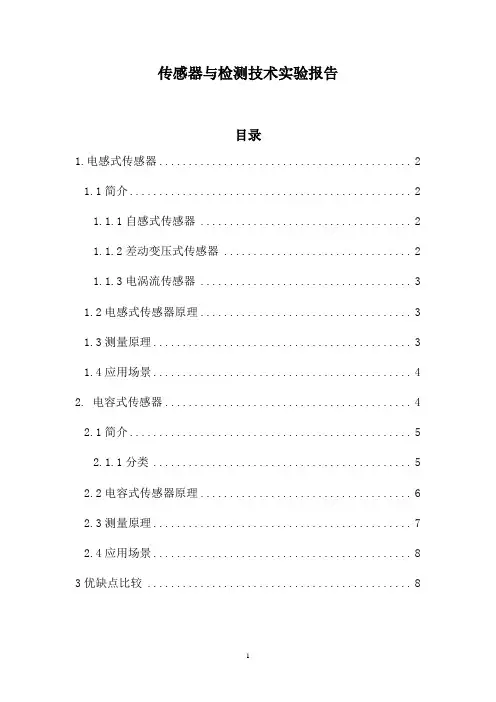
传感器与检测技术实验报告目录1.电感式传感器 (2)1.1简介 (2)1.1.1自感式传感器 (2)1.1.2差动变压式传感器 (2)1.1.3电涡流传感器 (3)1.2电感式传感器原理 (3)1.3测量原理 (3)1.4应用场景 (4)2. 电容式传感器 (4)2.1简介 (5)2.1.1分类 (5)2.2电容式传感器原理 (6)2.3测量原理 (7)2.4应用场景 (8)3优缺点比较 (8)1.电感式传感器1.1简介电感式传感器是利用线圈自感或互感的改变来实现测量的种装置。
其结构简单,无活动电触点,工作寿命长。
而且灵敏度和分辨力高,输出信号强。
线性度和重复性都比较好,能实现信息的远距离传输、记录、显示和控制。
可以测量位移、振动、压力流量、比重等参数。
电感式传感器的核心部分是可变的自感或互感,在将被测量转换成线圈自感或互感的变化时,一般要利用磁场作为媒介或利用铁磁体的某些现象。
这类传感器的主要特征是具有电感绕组。
1.1.1自感式传感器自感式传感器是利用自感量随气隙变化而改变的原理制成的,用来测量位移。
自感式传感器主要有闭磁路变隙式和开磁路螺线管式,它们又都可以分为单线圈式与差动式两种结构形式。
1.1.2 差动变压式传感器把被测的非电量变化转换为线圈互感变化的传感器称为互感式传感器。
因这种传感器是根据变压器的基木原理制成的,并且其二次绕组都用差动形式连接,所以又叫差动变压器式传感器,简称差动变压器。
1.1.3 电涡流传感器根据电涡流效应制成的传感器称为电涡流式传感器。
按照电涡流在导体内的贯穿情况,此传感器可分为高频反射式和低频透射式两类,但从基本工作原理上来说仍是相似的。
电涡流式传感器最大的特点是能对位移、厚度、表面温度、速度、应力、材料损伤等进行非接触式连续测量,另外还具有体积小、灵敏度高、频率响应宽等特点,应用极其广泛。
1.2电感式传感器原理利用电磁感应原理将被测非电量转换成线圈自感系数或互感系数的变化,再由测量电路转换为电压或电流的变化量输出,这种装置称为电感式传感器。
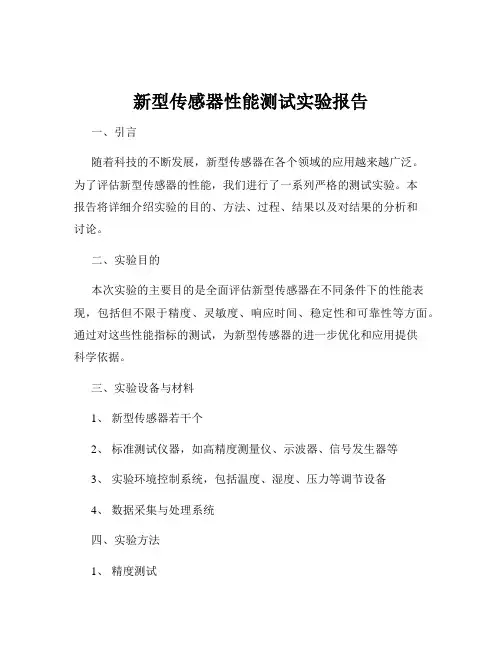
新型传感器性能测试实验报告一、引言随着科技的不断发展,新型传感器在各个领域的应用越来越广泛。
为了评估新型传感器的性能,我们进行了一系列严格的测试实验。
本报告将详细介绍实验的目的、方法、过程、结果以及对结果的分析和讨论。
二、实验目的本次实验的主要目的是全面评估新型传感器在不同条件下的性能表现,包括但不限于精度、灵敏度、响应时间、稳定性和可靠性等方面。
通过对这些性能指标的测试,为新型传感器的进一步优化和应用提供科学依据。
三、实验设备与材料1、新型传感器若干个2、标准测试仪器,如高精度测量仪、示波器、信号发生器等3、实验环境控制系统,包括温度、湿度、压力等调节设备4、数据采集与处理系统四、实验方法1、精度测试将新型传感器与已知精度的标准传感器进行对比测量,在相同的测量条件下,记录两者的测量结果。
计算新型传感器的测量误差,评估其精度水平。
2、灵敏度测试逐渐改变被测量的物理量,观察新型传感器输出信号的变化情况。
绘制传感器输出与输入物理量之间的关系曲线,计算灵敏度。
3、响应时间测试对被测量的物理量施加一个突变,记录新型传感器从接收到变化到输出达到稳定值的时间间隔。
4、稳定性测试将新型传感器置于恒定的工作环境中,连续工作一段时间,定期记录其测量结果。
分析测量结果的变化趋势,评估传感器的稳定性。
5、可靠性测试对新型传感器进行多次重复测量,统计测量结果的一致性。
进行加速寿命试验,模拟传感器在长期使用过程中的性能变化。
五、实验过程1、实验准备对实验设备进行校准和调试,确保其工作正常。
安装和连接新型传感器,设置实验参数。
2、精度测试选择多个测量点,分别使用新型传感器和标准传感器进行测量。
记录测量数据,并进行对比分析。
3、灵敏度测试按照预设的步长改变被测量的物理量,每次改变后等待传感器输出稳定,记录数据。
4、响应时间测试使用快速变化的信号源作为输入,使用示波器观察传感器的输出响应。
5、稳定性测试启动实验环境控制系统,将工作环境调整到设定值。
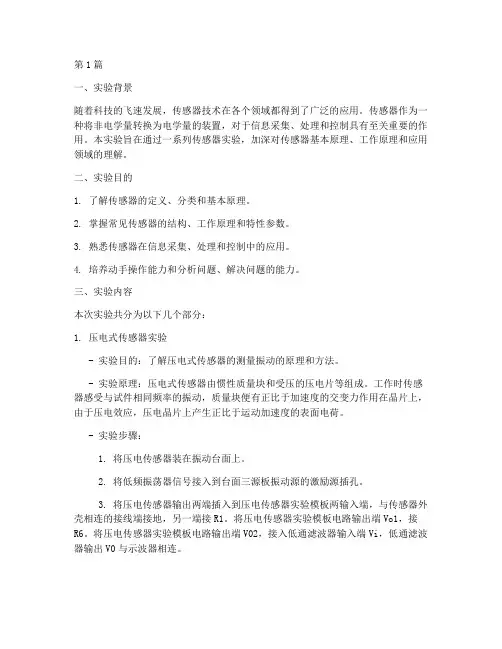
第1篇一、实验背景随着科技的飞速发展,传感器技术在各个领域都得到了广泛的应用。
传感器作为一种将非电学量转换为电学量的装置,对于信息采集、处理和控制具有至关重要的作用。
本实验旨在通过一系列传感器实验,加深对传感器基本原理、工作原理和应用领域的理解。
二、实验目的1. 了解传感器的定义、分类和基本原理。
2. 掌握常见传感器的结构、工作原理和特性参数。
3. 熟悉传感器在信息采集、处理和控制中的应用。
4. 培养动手操作能力和分析问题、解决问题的能力。
三、实验内容本次实验共分为以下几个部分:1. 压电式传感器实验- 实验目的:了解压电式传感器的测量振动的原理和方法。
- 实验原理:压电式传感器由惯性质量块和受压的压电片等组成。
工作时传感器感受与试件相同频率的振动,质量块便有正比于加速度的交变力作用在晶片上,由于压电效应,压电晶片上产生正比于运动加速度的表面电荷。
- 实验步骤:1. 将压电传感器装在振动台面上。
2. 将低频振荡器信号接入到台面三源板振动源的激励源插孔。
3. 将压电传感器输出两端插入到压电传感器实验模板两输入端,与传感器外壳相连的接线端接地,另一端接R1。
将压电传感器实验模板电路输出端Vo1,接R6。
将压电传感器实验模板电路输出端V02,接入低通滤波器输入端Vi,低通滤波器输出V0与示波器相连。
4. 合上主控箱电源开关,调节低频振荡器的频率和幅度旋钮使振动台振动,观察示波器波形。
5. 改变低频振荡器的频率,观察输出波形变化。
2. 电涡流传感器位移特性实验- 实验目的:了解电涡流传感器测位移的原理和方法。
- 实验原理:电涡流传感器利用电磁感应原理,当传感器靠近被测物体时,在物体表面产生涡流,通过检测涡流的变化来测量物体的位移。
- 实验步骤:1. 将电涡流传感器安装在实验平台上。
2. 调整传感器与被测物体的距离,观察示波器波形变化。
3. 改变被测物体的位移,观察示波器波形变化。
3. 光纤式传感器测量振动实验- 实验目的:了解光纤传感器动态位移性能。
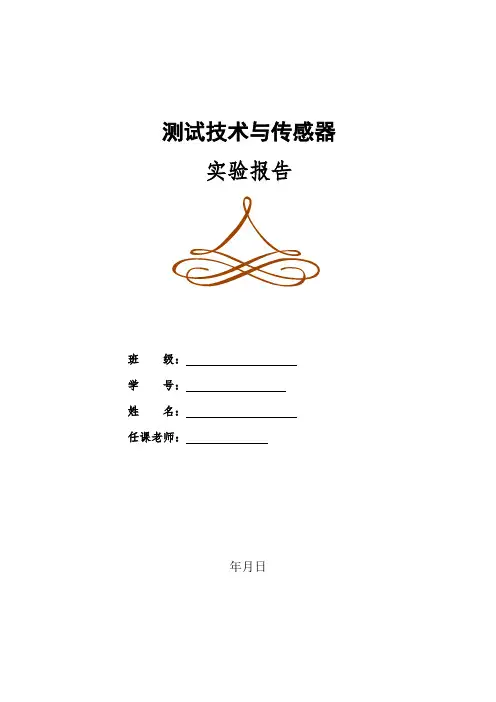
测试技术与传感器实验报告班级:学号:姓名:任课老师:年月日实验一:静压力传感器标定系统一、实验原理:压力传感器输入—输出之间的工作特性,总是存在着非线性、滞后和不重复性,对于线性传感器(如压力传感器)而言,就希望找出一条直线使它落在传感器每次测量时实际呈现的标准曲线内,并相对各条曲线上的最大偏离值与该直线的偏差为最小,来作为标定工作直线。
标定工作线可以用直线方程=+表示。
y kx b对压力传感器进行静态标定,就是通过实验建立压力传感器输入量与输出量=+使它落之间的关系,得到实际工作曲线,然后,找出一条直线y kx b在实际工作曲线内,由于方程中的x和y是传感器经测量得到的实验数据,因此一般采用平均斜率法或最小二乘法求取拟合直线。
本实验通过最小二乘法求取拟合直线,并通过标定曲线得到其精度。
即常用静态特性:工作特性直线、满量程输出、非线性度、迟滞误差和重复性。
二、准备实验:1)调节活塞式压力计底座四个调节旋钮,使整个活塞式压力计呈水平状态如图6所示;2)松开活塞筒缩紧手柄,将活塞系统从前方绕水平轴转动,使飞轮在水平转轴上方且活塞在垂直位置锁紧,调整活塞系统底座下部滚花螺母,使活塞筒上的水平仪气泡居于中间位置,如图6,并紧固调水平处的滚花螺母;图6 调节好,已水平3)被标定三个压力传感器接在截止阀上(参见下图7),打开截止阀、进气调速阀、进油阀,关闭进气阀和排气阀,将微调器的调节阀门旋出15mm左右位置;4)打开空气压缩机,待空气压缩机压力达到0.4MPa时,关闭压气机。
因为对于最大量程为0.25MPa的活塞式压力计,压力必须小于等于0.4MPa。
5)打开采集控制柜开关,检查串口连接情况。
双击桌面的“压力传感器静态标定”软件,进入测试系统,如图7所示。
图7 压力传感器标定系统6)新建实验单击工具栏“新建”按钮或者菜单栏“系统”下拉菜单中“新建实验”,在弹出的对话框中,输入学生姓名、学号和指导老师等信息后,点击登录即可开始做实验,如图8所示。
热电偶原理及现象一、实验目的和要求1、观察了解热电偶的结构2、熟悉热电偶的工作特性3、学会查阅热电偶分度表二、实验原理两种不同的金属导体互相焊接成闭合回路时,当两个接点温度不同时回路中就会产生电流,这一现象称为热电效应,产生电流的电动势叫做热电势。
通常两种不同金属的这种组合成为热电偶。
三、实验主要仪器设备1、+15V不可调直流稳压电源2、差动放大器3、电压表4、电热器5、水银温度计(自备)6、主、副电源四、操作方法与实验步骤1、了解热电偶在实验仪上的位置及符号,实验仪所配的热电偶是由铜-康铜组成的简易热电偶,分度号为T。
实验仪有二个热电偶,它封装在双平行梁的上片梁的上表面(在梁表面中间二根细金属丝焊成的一点,就是热电偶)和下片梁的下表面,两个热电偶串联在一起产生热电势为二者的总和。
2、按图4接线,开启主、副电源,调节差动放大器调零旋钮,使电压表显示零,记录下自备温度计的室温(此时的温度为零端温度)。
3、将+15V直流电源接入加热器的一端,加热器的另一端接地(加热时间不要超过2分钟)。
观察电压表显示值的变化,待显示值稳定不变时记录下电压表显示的读数E。
4、用自备的温度计测出上梁表面热电偶的温度t并记录下来5、根据热电偶的热电势与温度之间的关系式:Eab (t,t)=Eab(t,tn)+Eab(tn ,t),计算热端温度为t,冷端温度为0℃时的热电势,Eab(t,t),根据计算结果,查分度表得到温度t。
6、热电偶测得温度值与自备温度计测得的温度值相比较(注意:本实验仪所配的热电偶为简易热电偶,并非标准热电偶,只要了解热电势现象)。
7、实验完毕关闭主、副电源,尤其是加热器+15V电源(自备温度计测出温度后马上拆去+15V电源连接线),其他旋钮置原始位置。
五、实验内容及实验数据记录根据电路原理图图4接好电源电路,开启主、副电源,调节差动放大器调零旋钮,使电压表显示零,将+15V直流电源接入加热器的一端,加热器的另一端接地(加热时间不要超过2分钟)。
传感器与检测技术实验报告一、实验目的。
本实验旨在通过对传感器和检测技术的研究和实验,掌握传感器的工作原理、特性及其在检测技术中的应用,提高学生对传感器和检测技术的理论和实际操作能力。
二、实验原理。
1. 传感器的工作原理。
传感器是一种能够对被测量进行感知并将感知到的信息转换成可识别的信号输出的装置。
其工作原理一般为根据被测量的变化,通过内部的敏感元件产生相应的信号输出。
常见的传感器有温度传感器、湿度传感器、光敏传感器等。
2. 传感器的特性。
传感器的特性包括灵敏度、线性度、分辨率、稳定性等。
这些特性直接影响着传感器的检测精度和可靠性。
在实际应用中,需要根据具体的检测需求选择合适的传感器,并对其特性进行评估和测试。
3. 传感器在检测技术中的应用。
传感器在各个领域都有着广泛的应用,如工业生产、环境监测、医疗诊断等。
通过传感器的检测技术,可以实现对各种参数的实时监测和控制,为生产和生活带来便利和安全保障。
三、实验内容。
1. 温度传感器的实验。
通过连接温度传感器和数据采集系统,测量不同温度下传感器的输出信号,并分析温度传感器的特性曲线和灵敏度。
2. 光敏传感器的实验。
利用光敏传感器对不同光照条件下的光强进行测量,并观察其输出信号的变化规律,了解光敏传感器的工作原理和特性。
3. 气体传感器的实验。
使用气体传感器对不同浓度的气体进行检测,并记录传感器的输出信号,分析气体传感器的检测灵敏度和稳定性。
四、实验结果与分析。
通过实验数据的收集和分析,我们得出了不同传感器在不同条件下的输出信号变化规律,了解了传感器的特性和在检测技术中的应用。
同时,也发现了传感器在实际应用中可能存在的一些问题和局限性,为今后的实际应用提供了参考和改进的方向。
五、实验总结与展望。
通过本次实验,我们对传感器和检测技术有了更深入的了解,掌握了一定的实验操作技能和数据分析能力。
同时,也意识到了传感器技术在实际应用中的重要性和挑战,为今后的学习和研究打下了基础。
天津广播电视大学武清分校《传感器与测试技术》实验报告姓名:学号:班级: 13春机械本实验一:电涡流式传感器实验一、实验目的1、了解电涡流传感器的实际应用。
2、了解电涡流传感器在静态测量中的应用。
3、了解电涡流传感器的结构、原理、工作特性。
4、通过实验掌握用电涡流传感器测量振幅的原理和方法。
5、通过实验说明不同的涡流感应材料对电涡流传感器特性的影响。
二、实验电路图及原理:图(1)电涡流式传感器由平面线圈和金属涡流片组成,当线圈中通以高频交变电流后,与其平行的金属片上感应产生电涡流,电涡流的大小影响线圈的阻抗Z,而涡流的大小与金属涡流片的电阻率、导磁率、厚度、温度以及与线圈的距离X有关。
当平面线圈、被测体(涡流片)、激励源已确定,并保持环境温度不变,阻抗Z只与X距离有关。
将阻抗变化经涡流变换器变换成电压V输出,则输出电压是距离X的单值函数。
三、实验所需部件:测微头、示波器、电压表、电涡流线圈、金属涡流片、电涡流变换器、三种金属涡流片。
四、实验步骤:1.按图连线,差动放大器调零,将电涡流传感器对准金属圆盘。
2.旋转测微器旋钮移动振动台,使电涡流传感器与金属片接触,此时涡流变换器的输出电压为零,由此开始向上旋转测微器旋钮,每隔0.5mm用电压表读取变换器的输出电压,将数据填入表1。
3.分别将铜片和铝片代替铁片,重复2的实验结果分别填入表2和表3。
4.将电涡流传感器连支架移到金属转盘上方,调整到其端面距盘面~1.0mm处,注意保持其端面与盘面的平行,不可碰擦。
5.涡流变换器的输出端与数字频率表相连,开启电机,调节转速,则电机转速可由下式得到:电机转速=频率表显示值/金属转盘等分值×2 (本实验中等分值为4)五、实验数据及分析:表1 电涡流传感器对铁片的输出特性表3 电涡流传感器对铝片的输出特性实验二:电阻应变式传感器实验一.实验目的1、熟悉电阻应变式传感器在位移测量中的应用。
2、比较半导体应变式传感器和金属电阻应变式传感器的灵敏度。
第1篇一、实验目的1. 理解传感器的基本原理和分类。
2. 掌握常见传感器的工作原理和特性。
3. 学会传感器信号的采集和处理方法。
4. 提高实验操作能力和数据分析能力。
二、实验设备与器材1. 传感器实验平台2. 数据采集卡3. 信号发生器4. 示波器5. 计算机及相应软件6. 传感器:热敏电阻、霍尔传感器、光电传感器、电容式传感器、差动变压器等三、实验内容及步骤1. 热敏电阻实验(1)目的:了解热敏电阻的工作原理和特性。
(2)步骤:1. 将热敏电阻连接到实验平台上,并设置信号发生器输出一定频率的正弦波信号。
2. 通过数据采集卡采集热敏电阻的输出信号。
3. 使用示波器观察热敏电阻输出信号的波形和幅度。
4. 分析热敏电阻输出信号与温度的关系。
2. 霍尔传感器实验(1)目的:了解霍尔传感器的工作原理和特性。
1. 将霍尔传感器连接到实验平台上,并设置信号发生器输出一定频率的正弦波信号。
2. 通过数据采集卡采集霍尔传感器的输出信号。
3. 使用示波器观察霍尔传感器输出信号的波形和幅度。
4. 分析霍尔传感器输出信号与磁场强度的关系。
3. 光电传感器实验(1)目的:了解光电传感器的工作原理和特性。
(2)步骤:1. 将光电传感器连接到实验平台上,并设置信号发生器输出一定频率的正弦波信号。
2. 通过数据采集卡采集光电传感器的输出信号。
3. 使用示波器观察光电传感器输出信号的波形和幅度。
4. 分析光电传感器输出信号与光照强度的关系。
4. 电容式传感器实验(1)目的:了解电容式传感器的工作原理和特性。
(2)步骤:1. 将电容式传感器连接到实验平台上,并设置信号发生器输出一定频率的正弦波信号。
2. 通过数据采集卡采集电容式传感器的输出信号。
3. 使用示波器观察电容式传感器输出信号的波形和幅度。
4. 分析电容式传感器输出信号与电容变化的关系。
5. 差动变压器实验(1)目的:了解差动变压器的工作原理和特性。
1. 将差动变压器连接到实验平台上,并设置信号发生器输出一定频率的正弦波信号。
1.1系统组成框图系统由传感器、信号预处理电路、处理器、显示器和系统软件等部分组成。
传感器部分采用霍尔传感器,负责将电机的转速转化为脉冲信号。
信号预处理电路包含待测信号放大、波形变换、波形整形电路等部分,其中放大器实现对待测信号的放大,降低对待测信号的幅度要求,实现对小信号的测量;波形变换和波形整形电路实现把正负交变的信号波形变换成可被单片机接受的TTL/CMOS兼容信号。
处理器采用AT89C51单片机,显示器采用8位LED数码管动态显示。
本课题采用的是以8051系列的AT89C51单片机为核心开发的霍尔传感器测转速的系统。
系统硬件原理框图如图1所示:1.2系统工作原理转速是工程上一个常用的参数,旋转体的转速常以每分钟的转数来表示。
其单位为r/min。
由霍尔元件及外围器件组成的测速电路将电动机转速转换成脉冲信号,送至单片机AT89C51的计数器T0进行计数,用T1定时测出电动机的实际转速。
此系统使用单片机进行测速,采用脉冲计数法,使用霍尔传感器获得脉冲信号。
其机械结构也可以做得较为简单,只要在转轴的圆盘上粘上两粒磁钢,让霍尔传感器靠近磁钢,机轴每转一周,产生两个脉冲,机轴旋转时,就会产生连续的脉冲信号输出。
由霍尔器件电路部分输出,成为转速计数器的计数脉冲。
控1.2系统工作原理转速是工程上一个常用的参数,旋转体的转速常以每分钟的转数来表示。
其单位为r/min。
由霍尔元件及外围器件组成的测速电路将电动机转速转换成脉冲信号,送至单片机AT89C51的计数器T0进行计数,用T1定时测出电动机的实际转速。
此系统使用单片机进行测速,采用脉冲计数法,使用霍尔传感器获得脉冲信号。
其机械结构也可以做得较为简单,只要在转轴的圆盘上粘上两粒磁钢,让霍尔传感器靠近磁钢,机轴每转一周,产生两个脉冲,机轴旋转时,就会产生连续的脉冲信号输出。
由霍尔器件电路部分输出,成为转速计数器的计数脉冲。
控霍尔电压大小为:式中:RH—霍尔常数,d—元件厚度,B—磁感应强度,I—控制电流K H为霍尔器件的灵敏系数(mV/mA/T),它表示该霍尔元件在单位磁感应强度和单位控制电流下输出霍尔电动势的大小。
传感器与检测技术实验报告传感器与检测技术实验报告一、引言传感器与检测技术是现代科学技术领域中的重要组成部分,它们在各个行业和领域中起着至关重要的作用。
本实验报告旨在介绍传感器与检测技术的基本原理、应用领域以及实验过程与结果。
二、传感器的基本原理传感器是一种能够将物理量转化为可测量信号的装置。
它通过感知环境中的物理量变化,并将其转化为电信号或其他形式的信号输出。
传感器的基本原理可以归纳为以下几个方面:1. 压阻效应:基于材料的电阻随受力变化而改变的原理。
例如,压力传感器通过测量受力物体上的电阻变化来确定压力大小。
2. 磁阻效应:基于材料的电阻随磁场变化而改变的原理。
例如,磁场传感器通过测量磁场对材料电阻的影响来确定磁场强度。
3. 光电效应:基于材料的光电特性随光照变化而改变的原理。
例如,光电传感器通过测量光照对材料电流或电压的影响来确定光照强度。
三、传感器的应用领域传感器广泛应用于各个领域,包括但不限于以下几个方面:1. 工业自动化:传感器在工业自动化中起着关键作用。
例如,温度传感器用于监测工业生产过程中的温度变化,从而保证生产质量和安全。
2. 医疗健康:传感器在医疗健康领域中有着重要应用。
例如,心率传感器用于监测患者的心率变化,从而及时发现异常情况。
3. 环境监测:传感器在环境监测中起到关键作用。
例如,气体传感器用于监测大气中的气体浓度,从而及时发现环境污染问题。
四、实验过程与结果本次实验我们选择了温度传感器作为研究对象。
实验过程如下:1. 准备实验设备:包括温度传感器、电路板、电源等。
2. 连接电路:将温度传感器与电路板连接,并接通电源。
3. 测量温度:通过电路板上的显示屏读取温度传感器测得的温度数值。
实验结果显示,温度传感器能够准确地测量环境中的温度变化,并将其转化为电信号输出。
通过实验我们验证了温度传感器的可靠性和准确性。
五、结论传感器与检测技术在现代科学技术中扮演着重要的角色。
通过本次实验,我们深入了解了传感器的基本原理、应用领域以及实验过程与结果。
测试技术与传感器实验报告班级:学号:姓名:任课老师:年月日实验一:静压力传感器标定系统一、实验原理:压力传感器输入—输出之间的工作特性,总是存在着非线性、滞后和不重复性,对于线性传感器(如压力传感器)而言,就希望找出一条直线使它落在传感器每次测量时实际呈现的标准曲线内,并相对各条曲线上的最大偏离值与该直线的偏差为最小,来作为标定工作直线。
标定工作线可以用直线方程=+表示。
y kx b对压力传感器进行静态标定,就是通过实验建立压力传感器输入量与输出量=+使它落之间的关系,得到实际工作曲线,然后,找出一条直线y kx b在实际工作曲线内,由于方程中的x和y是传感器经测量得到的实验数据,因此一般采用平均斜率法或最小二乘法求取拟合直线。
本实验通过最小二乘法求取拟合直线,并通过标定曲线得到其精度。
即常用静态特性:工作特性直线、满量程输出、非线性度、迟滞误差和重复性。
二、准备实验:1)调节活塞式压力计底座四个调节旋钮,使整个活塞式压力计呈水平状态如图6所示;2)松开活塞筒缩紧手柄,将活塞系统从前方绕水平轴转动,使飞轮在水平转轴上方且活塞在垂直位置锁紧,调整活塞系统底座下部滚花螺母,使活塞筒上的水平仪气泡居于中间位置,如图6,并紧固调水平处的滚花螺母;图6 调节好,已水平3)被标定三个压力传感器接在截止阀上(参见下图7),打开截止阀、进气调速阀、进油阀,关闭进气阀和排气阀,将微调器的调节阀门旋出15mm左右位置;4)打开空气压缩机,待空气压缩机压力达到0.4MPa时,关闭压气机。
因为对于最大量程为0.25MPa的活塞式压力计,压力必须小于等于0.4MPa。
5)打开采集控制柜开关,检查串口连接情况。
双击桌面的“压力传感器静态标定”软件,进入测试系统,如图7所示。
图7 压力传感器标定系统6)新建实验单击工具栏“新建”按钮或者菜单栏“系统”下拉菜单中“新建实验”,在弹出的对话框中,输入学生姓名、学号和指导老师等信息后,点击登录即可开始做实验,如图8所示。
图8 新建实验7)采集周期设定点击操作选项中采集周期设定按钮,弹出如图9的对话框,键入2-20之间任意一采集周期值,以2为例,意为每2秒采集一次。
本实验对每一个压力点进行5次采样,然后取其平均值。
图9 采样时间设定三、开始实验:1)在活塞系统上加所测压力点砝码;2)缓慢打开进气阀门,使压力升至被校压力点附近,使活塞升起,并顺时针缓慢地转动飞轮以带动活塞,关闭进气阀,用微调器使活塞滚花螺母在工作位置指示线重合;3)调至重合以后,点击菜单栏开始按钮或者操作按钮下开始按钮,弹出图10所示的标定点确定对话框,选择实验次数、行程、标准压力参数值;实验次数共分3轮,每一轮分别包括正、反行程,实验的标准压力参数值分别为0MPa、0.05 MPa、0.10 MPa、0.15 MPa、0.20 MPa、0.25 MPa六个数值,通过活塞式压力计的增添砝码来实现。
选择好参数后,点击确定,可以开始该点的标定实验。
图10 标定点的确定选择好操作面板上实验次数、标准压力、正反行程后,系统开始了采集数据。
点击数据按钮,可以看到图11所表示的数据对话框。
可以直观的看到当前实验信息,包括轮次、行程、标准压力、压力传感器1、压力传感器2和压力传感器3的当前数据等。
对每个压力点每次采样5次。
完成采集后,弹出如图12对话框。
观察数据,若确认数据无误的点击“是”,否则点击“否”,重新做上一步实验。
图11 数据采集图12 确认实验结果4)标定不同压力点时,在承重杆上加砝码,重复调节步骤1)~ 3)即可。
四、完成实验:在完成全部实验后,点击“计算拟合”按钮,可以得到图13所示的有关性能指标计算结果的具体值,包括线性度中系数k和b的值、满量程、非线性、迟滞和重复性等。
注意:要完成所有压力点的三次循环实验后才能点击计算拟合。
图13 性能指标、拟合直线1)实验过程中,若想查看实时曲线,可点击“曲线”按钮,可以得到图14所示的曲线窗口,其中包括压力传感器1、压力传感器2、压力传感器3的实时曲线。
图14 曲线图2)若想查看flash动画,点击工具栏上的“动画”按钮,可以观看系统的flash动画图,如图15所示。
图15 flash动画3)如要查看历史数据,点击菜单上的“查询”按钮即可。
检索数据可分别按时间、学号或实验人员进行数据检索。
如下图16所示。
图16 数据查询此外,在此页面中还可完成如下操作:“数据显示”、“报表查看”、“导到Excel”、“删除记录”、“返回”等操作。
a)曲线显示查看基本数据后,点击“数据显示”即可查看基本数据的曲线和拟合曲线,参见图17。
图17 历史数据曲线显示b)报表查看在图16的对话框中,在查看到详细数据后,然后再选择查看报表,就可以查看该记录的实验报表。
实验报表参见图18。
图18 实验报表c)导出Excel即将数据以EXCEL的形式导出并保存。
在图18中选择要导出的数据记录,然后按下界面上面的“导入Excel”按键,系统会弹出如下图21所示对话框,在“文件名”处输入要保存的文件名,按确定即可,每次保存一条记录的数据。
如果选择2条或者2条以上,系统会多次弹出下面的对话框,输入文件名按确定,依次导出选中的数据。
图19 EXCEL 导入对话框d)删除记录选择要删除的数据记录,然后点击控制面板上的“删除记录”按钮,系统会弹出数据删除警告,点击是,则数据记录将被永久删除,并且无法恢复该数据;如图20所示。
图20删除数据记录五、注意事项:①空气压缩机压力达到0.4MPa时,必须关闭压气机。
②加砝码后一定要先调节阀门使滚花螺母与工作指示线重合后才可以让计算机开始进行数据采集,否则采集到的数据为无效数据;③在砝码加至0.25Mpa(测量上限),并完成正行程数据采集,要开始反行程实验时,要对装置加抖动,具体做法是微开放气阀门,再充气,微调阀门使滚花螺母重新与工作指示线重合,此时可开始反行程的数据采集;④做反行程实验时,不用充气,只需放气,注意切勿放气过量,避免出现回调现象;⑤因为活塞筒中的油有粘滞作用,在调滚花螺母与工作指示线重合过程中,容易出现放气或充气了以后螺母无升降,此时可以适当转动飞轮托盘再调节。
实验二:热电阻热电偶校验实验一、实验目的1.了解热电阻和热电偶温度计的测温原理2.学会热电偶温度计的制作与校正方法3.了解二线制、三线制和四线制热电阻温度测量的原理4.掌握电位差计的原理和使用方法5.了解数据自动采集的原理6.应用误差分析理论于测温结果分析。
二、实验原理1.热电阻(1) 热电阻原理热电阻是中低温区最常用的一种温度检测器。
它的主要特点是测量精度高,性能稳定。
其中铂热是阻的测量精确度是最高的,它不仅广泛应用于工业测温,而且被制成标准的基准仪。
热电阻测温是基于金属导体的电阻值随温度的增加而增加这一特性来进行温度测量的。
热电阻大都由纯金属材料制成,目前应用最多的是铂和铜,此外,现在已开始采用镍、锰和铑等材料制造热电阻。
常用铂电阻和铜电阻,铂电阻在0—630.74℃以内,电阻Rt与温度t的关系为:Rt=R(1+At+Bt2)系温度为0℃时的电阻,铂电阻内部引线方式有两线制,三线制,和四线R制三种,两线制中引线电阻对测量的影响最大,用于测温精度不高的场合,三线制可以减小热电阻与测量仪之间连接导线的电阻因环境温度变化所引起的测量误差。
四线制可以完全消除引线电阻对测量的影响,用与高精度温度检测。
(2) 热电阻的校验热电阻的校验一般在实验室中进行,除标准铂电阻温度计需要作三定点,(水三相点,水沸点和锌凝固点)校验外,实验室和工业用的铂或铜电阻温度计的校验方法有采用比较法两种校验方法。
比较法是将标准水银温度计或标准铂电阻温度计与被校电阻温度计一起插入恒温水浴中,在需要的或规定的几个稳定温度下读取标准温度计和被校验温度计的示值并进行比较,其偏差不超过最大允许偏差。
(3) 热电阻的类型1)普通型热电阻。
从热电阻的测温原理可知,被测温度的变化是直接通过热电阻阻值的变化来测量的,因此,热电阻体的引出线等各种导线电阻的变化会给温度测量带来影响。
2)铠装热电阻。
铠装热电阻是由感温元件(电阻体)、引线、绝缘材料、不锈钢套管组合而成的坚实体,它的外径一般为φ2--φ8mm。
与普通型热电阻相比,它有下列优点:①体积小,内部无空气隙,热惯性上,测量滞后小;②机械性能好、耐振,抗冲击;③能弯曲,便于安装④使用寿命长。
3)端面热电阻。
端面热电阻感温元件由特殊处理的电阻丝材绕制,紧贴在温度计端面。
它与一般轴向热电阻相比,能更正确和快速地反映被测端面的实际温度,适用于测量轴瓦和其他机件的端面温度。
4)隔爆型热电阻。
隔爆型热电阻通过特殊结构的接线盒,把其外壳内部爆炸性混合气体因受到火花或电弧等影响而发生的爆炸局限在接线盒内,生产现场不会引超爆炸。
隔爆型热电阻可用于Bla--B3c级区内具有爆炸危险场所的温度测量。
2.热电偶(1) 热电偶原理将两种不同材质的金属导线连接成闭合回路,如果两接点的温度不同,由于金属的热电效应,在回路中就会产生一个与温差有关的电动势,称为温差电势。
在回路中串接一毫伏表,就能粗略地测出温差电势值。
如图1:图1 热电偶原理温差电势的大小只与两个接点的温差有关,与导线的长短粗细和导线本身的温度分布无关。
这样一对导线的组合就称热电偶温度计。
简称热电偶。
实验表明,在一定温度范围,温差电势E与两接点的温度T, T存在着函数关系E=F(T0 , T), 如果一个接点T(通常指冷端)的温度保持不变,则温差电势就只与另一个接点T(通常指热端)的温度有关,即E=F(T) ,当测得温差电势后,即可求出另一个接点(热端)的温度。
为了增加温差电势,提高测量精度,可将几个热电偶串联成热电堆,如图2:电位差计热端(测量点)冷端(参考点)图2 热电偶示意图(2) 热电偶的标定将热电偶做为温度计,必须先将热电偶的温差电势与温度值T之间的关系进行标定。
一般不用内插式计算,而是用实验方法,用表格或T-E(或E-T)特性曲线形式表示。
标定方法,一般采用:1)固定点法,即测量已知沸点或熔点温度的标准物质在沸点或熔点时的温差电势值。
2)标准热电偶法,将待标热电偶与标准热电偶一起置于恒温介质中,逐点改变恒温介质的温度,待热电偶处于热平衡状态下测出每一点的温差电势。
热电偶的T-E特性曲线如下图3:图3 热电偶T-E 特性曲线(3) 热电偶的分类热电偶的种类繁多,各有其优缺点。
可根据不同的用途选择不同型号的热电偶。
目前我国已经标准化的常用商品热电偶,有以下几种热电偶分类型号新分度号旧分度号使用温度℃长期短期铁-康铜/ JTK 400 800镍铬-镍硅WREU K EU-2 1000 1300 铜-康铜WRCK T CK 600 800三、实验装置该实验装置主要由恒温水浴、电位差计、热电偶、热电阻、冰点仪、数据采集装置和标准玻璃温度计等组成。